Несмотря на то, Xiaomi Mi Band 4 имеет спортивную ДНК, есть много пользователей, которые не представляют спорт без музыки. Вот почему среди множества хитростей этого носимого устройства есть возможность управление музыкальным проигрывателем мобильного телефона не вынимая его из кармана. Однако нам придется настроить несколько параметров, чтобы все работало правильно.
Mi Band 4 предназначен для ношения в любое время. Есть пользователи, которые никогда не снимают его, даже когда принимают душ, поскольку он может противостоять брызгам без каких-либо проблем. Таким образом, физическая активность записывается всегда. Но либо потому, что мы пробежались, либо погуляем с музыка на мобильном телефоне или просто для удобства, мы можем управлять музыкой из Mi Band 4 простым способом.

С музыкой в другом месте
Имейте в виду, что с Mi Band 4 мы можем управлять музыкой самого мобильного плеера, но он также будет работать с такими приложениями, как Spotify, Дезер, YouTube или даже Netflix , Самыми популярными приложениями, в которых есть плеер, можно управлять с нашего запястья. Кроме того, он не требует подписки на премиальные модели, чтобы иметь возможность обрабатывать эти услуги с браслета Xiaomi.

Доступ к игроку
После того, как мы установили наше приложение и привязали браслет к нашему мобильному телефону через Bluetooth, мы можем быстро получить доступ к плееру, сдвинув основной экран Mi Band 4 справа налево. В это время игрок появится. Имейте в виду, что элементы управления будут одинаковыми независимо от типа приложения, которым мы будем управлять: изменить песню, приостановить или возобновить, а также увеличить и уменьшить громкость. Небольшой экран Mi Band 4 покажет информацию об исполнителе или времени воспроизведения. Мы также можем получить доступ к плееру из меню самого браслета, перемещаясь между вариантами, пока не найдете раздел «музыка».
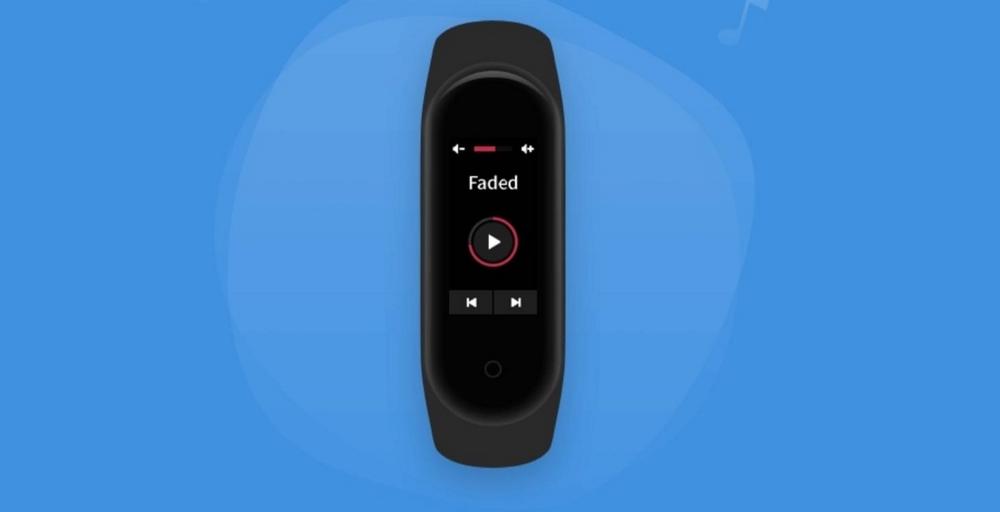
Необходимые корректировки
Чтобы все работало правильно, мы должны внести некоторые коррективы в Mi Fit, поскольку он должен работать в фоновом режиме, а также в приложениях, которые мы хотим контролировать с запястья. Для этого мы вводим My Fit и выбираем наш профиль. Затем нажмите My Smart Band 4. В меню Управление приложениями / Автоматический запуск , мы должны отметить как активный Spotify, Youtube и все приложения, которыми мы хотим управлять с браслета.
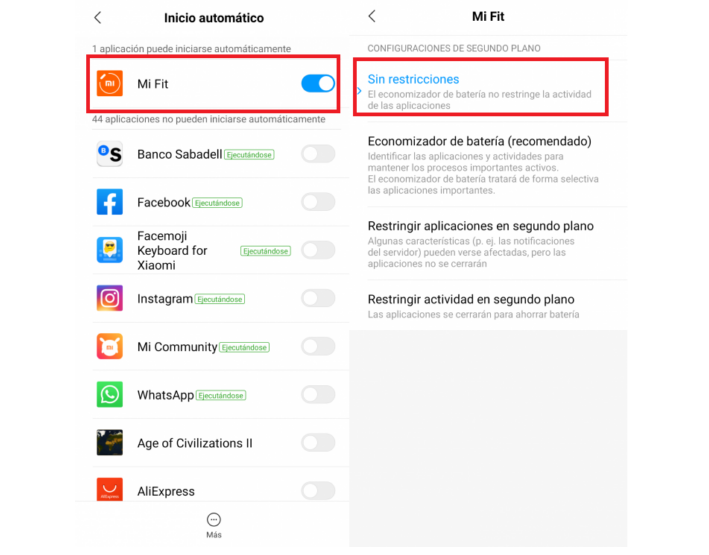
Управление батареями
Также нам нужно будет зайти в раздел Battery Manager и проверить Без ограничений, так что Mi Fit может работать в фоновом режиме, а музыка всегда контролируется с браслета. В противном случае мы должны будем войти постоянно, чтобы активировать игрока. Теперь мы можем контролировать музыку, которая воспроизводится на нашем мобильном телефоне в любое время, без необходимости брать ее из своего кармана.
